MSMG Toolkit官方最新版下载是一款可以帮你编辑镜像的软件,你可以通过这款软件打造一个专属于自己的系统镜像。我们经常在网上下载一些打包好的ISO镜像总是会附带了很多我们不需要的软件,这款MSMG Toolkit可以使用 DISM 处理 Windows 安装镜像,去掉或者增加功能,集成一些东西,然后重新封装。
怎么用MSMG Toolkit制作安装镜像:
1. 将下载好的MSMG Toolkit工具包解压缩(我已修改好,并隐藏了TOOIKit文件)

2. 复制虚拟光驱中的Windows 10镜像文件到上图位置的DVD文件夹中,完成后打开DVD文件夹应该有如下文件,用刚才得到的install.wim文件替换sources文件夹中同名文件

3. 返回到Toolkit文件夹,右键以管理员身份运行Start.cmd,进入Tookit欢迎界面

4、输入【A】接受

5、按【Enter】键继续,进入Toolkit的主菜单

6、输入1【选择来源】

7、再次输入1【选择DVD文件夹】,出现下图所示界面

8、我这里只有1选择即可,选择完毕后自动开始挂载

等待,当【Pressany key to continue…(按任意键继续)】字样出现说明挂载完成,随便按一个键,回到主菜单。
9、紧接上一步骤,输入4进入【移除】选单

10、先移除不需要的Metro应用,输入1

11、看见可以移除的内容了,请大胆的自由发挥吧,完成后,返回到【移除】选单,选择2【移除默。认的Metro应用关联】

当【Pressany key to continue…(按任意键继续)】字样出现说明操作完成。注意: 这一步可能会导致新安装的系统出现“已重置某个默认应用为xx”的提示,只有一次,不会影响使用,你依旧可以自己更改默认应用
12、继续,输入3【移除Windows组件】按照你的需求自行选择

13、上图中选择2【更多高级Windows组件】还有更多,按照你的需求自行选择。

附:虽然还有一种更加强大的组件包移除方式——【使用组件包列表批量移除】,但需要提前获得几百个组件包的完整列表,而且普通用户难以区分各个包有什么作用,移除后有什么影响,不推荐使用,当然,高级用户请随意,此工具的其他功能可以自行摸索。
注:WindowsDesktopFileExplorerApp、AdobeFlashForWindows和WindowsManualSetupFeature(系统安装程序)三项最好不要精简
14、回到Toolkit主菜单,选择3【整合】可以添加指定内容,例如语言包、计算器等,朋友们可以自行尝试,我跳过。
15、回到Toolkit主菜单,选择6【应用】中的1【应用并保存对源镜像的更改】

16、等待映像保存、卸载完成。

17、回到Toolkit主菜单,选择7【对象】中的1【生成iso映像】

18、分别输入【iso映像卷标】和【输出文件名】

19、等待【Pressany key to continue…(按任意键继续)】字样出现说明iso打包完成,现在你可以在Toolkit/ISO中找到你定制的iso映像,最后别忘了输入X【退出】关闭Toolkit。
中文版说明:
1.原英文版在卸载默认Metro应用时,只卸载在线应用时“日历&邮件”会出错, 查看才发现原来作者命令写错了 “Calendar and Mail”写成了“Calendar ^& Mail”,更改后就能正常卸载了。
2.start.cmd闪退,我也没看出哪里有错误,就是闪退,个人修改把“if”添加了“/i”参数,“equ”改成“==”就正常了。。。
请通过运行start.cmd来使用,不然可能会出现权限问题undefined




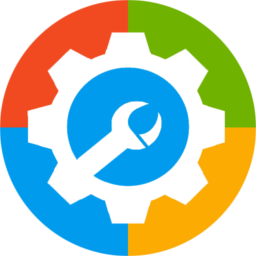



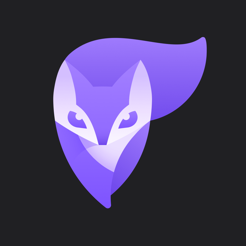

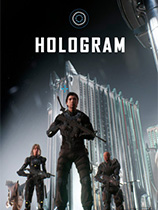











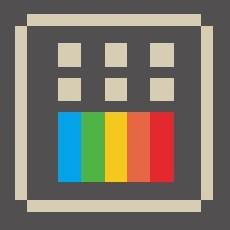
 大小: 230.8M
大小: 230.8M
 大小: 16.5M
大小: 16.5M
 变色龙安装程序Chameleon Install2.2 svn 2246 Win简体中文版
变色龙安装程序Chameleon Install2.2 svn 2246 Win简体中文版  电脑时间校准器1.0绿色版
电脑时间校准器1.0绿色版  360win10升级助手v10.0 官方正式版
360win10升级助手v10.0 官方正式版  UNetbootinv7.00 绿色中文版
UNetbootinv7.00 绿色中文版  tpfancontrol汉化版v101 绿色免费版
tpfancontrol汉化版v101 绿色免费版  windows 7 OEM信息修改(WIN7 OEM DIY)V3.0 绿色版(X86+X64)
windows 7 OEM信息修改(WIN7 OEM DIY)V3.0 绿色版(X86+X64)  directx 11官方最新版
directx 11官方最新版  WINDOWS XP超级终端完整版
WINDOWS XP超级终端完整版  文字转换音频文件人工智能语音合成系统V2.36 绿色永久免费版
文字转换音频文件人工智能语音合成系统V2.36 绿色永久免费版  unidrv.hlp
unidrv.hlp  sndvol32.exe官方免费版
sndvol32.exe官方免费版  AEFSDR(Advanced EFS Data Recovery)v4.2汉化特別版
AEFSDR(Advanced EFS Data Recovery)v4.2汉化特別版  耳机环绕声音效软件 Razer Surroundv2.00.10 免费版
耳机环绕声音效软件 Razer Surroundv2.00.10 免费版  一键隐藏精灵2.6.6 官方免费版
一键隐藏精灵2.6.6 官方免费版  告而广之定时关机v1.0
告而广之定时关机v1.0  技嘉App Center软件B18.0305.1 官方版
技嘉App Center软件B18.0305.1 官方版  EDiary(电子日记本)V2.53中文特别版
EDiary(电子日记本)V2.53中文特别版  沙发电视精灵电脑版v2.2.1 官方正式版
沙发电视精灵电脑版v2.2.1 官方正式版